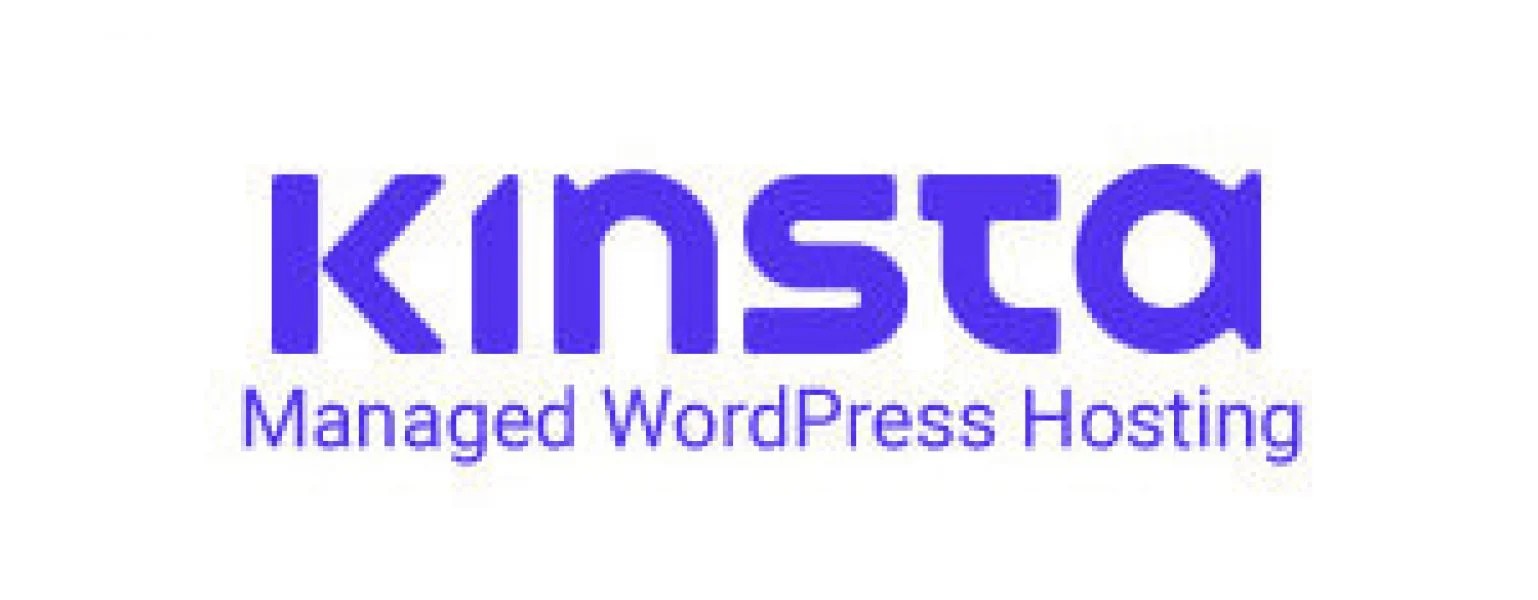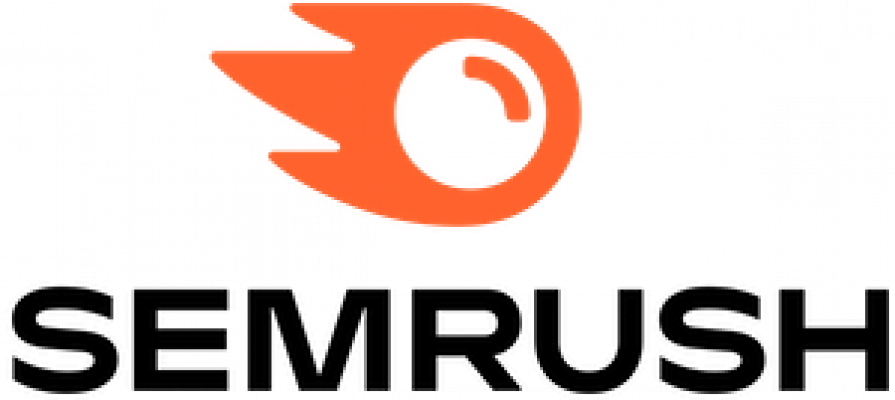如何從 iPhone 中查找和刪除“其他”文件
已發表: 2023-02-23您有沒有想過是什麼佔用了您 iPhone 上如此多的空間? 您可能嘗試下載應用程序或拍照,但您的智能手機回复說存儲空間已滿。
如果您在手機設置中探索過存儲空間,就會發現它是經過分類的。 單一類別的內容等於它們的名稱。 這就是為什麼諸如音樂或照片之類的文件夾不會引起問題的原因。 另一件事是其他文件的類別。
包含各種數據的“其他”類別佔用了大量空間,而且通常不清楚它由什麼組成。 在本文中,我們將了解如何從您的 iPhone 中查找和刪除其他文件以增加寶貴的存儲容量。
這個文件類別是什麼意思?
系統文件、保存的內容和應用程序數據只是可以在其他文件中發現的眾多信息形式中的幾個例子。
此外,不屬於其他類別的文檔和媒體保存也可能包含在其中。 其他文件可能會經常佔用大量空間,因此了解如何管理它們至關重要。
可以看到此類文件的地方
首先,您需要了解其他材料佔用了多少空間。
iPhone 存儲空間是您可以查看手機上的空容量和已用容量的地方。 您可以通過設置,即一般設置,到達該位置。
除了我們上面描述的內容之外,您還可以查看使用它的數據類型。 您將獲得有關每個應用程序需要多少空間及其數據存儲的信息。
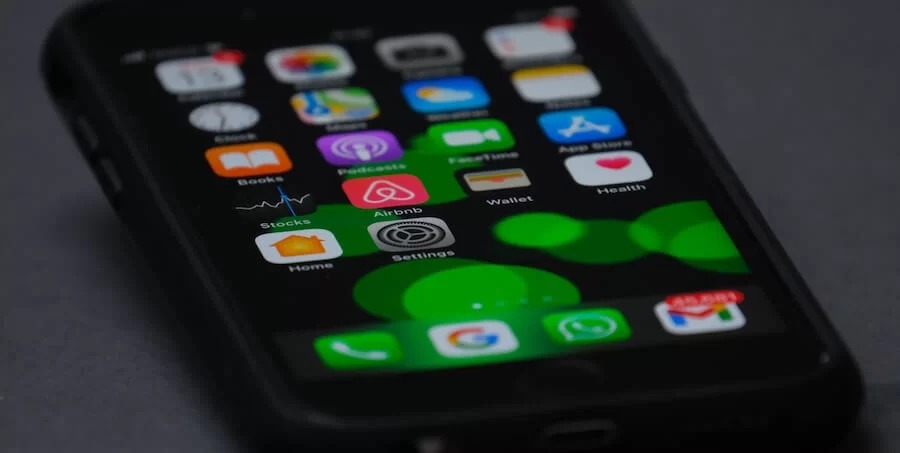
另一種方法是通過 iTunes 查看這些指標。 您還會看到按多個類別(包括應用程序、圖片和音樂)使用的手機內存量的明細。
不必要的文件刪除選項
如果您發現其他項目佔用了大量空間,就該開始研究是什麼佔用了存儲空間。
要從 iPhone 中刪除它們,您可以使用多種方法。 下面列出了一些最佳技術:
瀏覽器緩存刪除
Safari 是一款 iPhone 瀏覽器,它會在您的設備上存儲大量數據。 我們每天都會搜索大量信息。 即使在加載帶有圖片的最普通站點時,緩存也會被填滿。 清除緩存可以使大量容量可用。
要執行此過程,您應該在 iPhone 設置中點擊“Safari”。 然後您需要在列表中向下並按下“清除歷史記錄和網站數據”並確認您的緩存清除步驟。 由於這種簡單的操作,您甚至不知道的冗餘數據將為有用信息騰出額外空間。
刪除未使用的應用程序
定期查看應用程序並確定您不使用的應用程序是個好主意。 如果您的 iPhone 上有不再使用的應用程序,是時候擺脫它們了。
如果您擔心刪除應用程序,您可以選擇“卸載”應用程序,因為它仍然會清理存儲空間。 卸載應用程序後,其相關數據會保留,但程序本身會從您的 iPhone 中刪除。 如果您決定稍後使用該應用程序,則必須再次從 App Store 下載它。
查找和刪除多余文件的應用程序
有許多程序可用於查找和刪除 iPhone 中的其他文件。 最受歡迎的選擇包括:
如果您更願意手動管理 iPhone 上的存儲空間,您可以手動移除不再需要的文件。
舊消息是您需要手動清除的數據示例。
消息可能包含許多過時的額外材料,只會浪費您智能手機上的存儲空間。 這包括文本、圖片和其他文件。 查看舊聊天記錄,如果它們沒有價值,請將其刪除。 這可以通過在對話中向左滑動來完成。
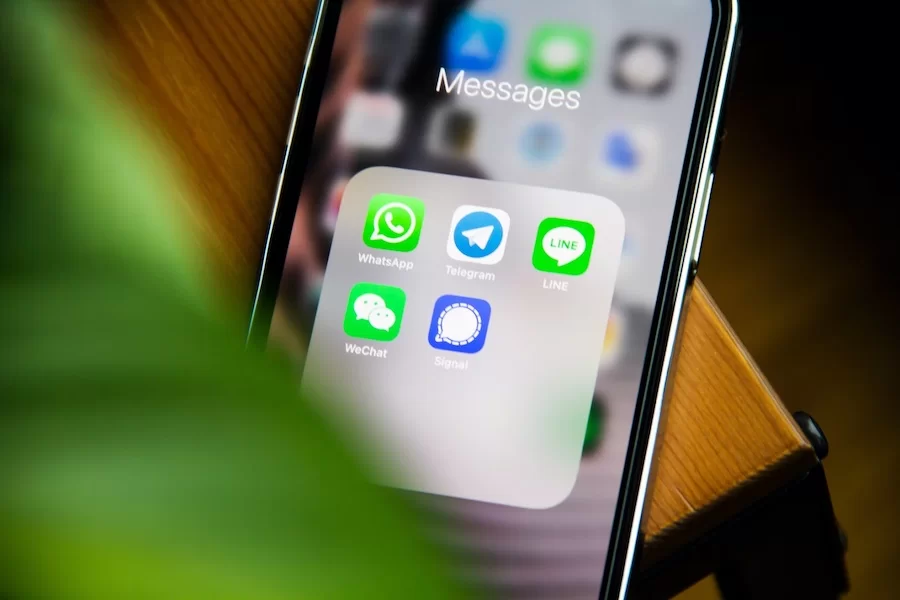
刪除不需要的照片
出於安全原因,照片或視頻在從 iPhone 中刪除後不會消失。 它被轉移到特殊的“最近刪除”專輯中,它將在那裡停留一個月,然後被不可挽回地刪除。
轉到“照片”並選擇“相冊”以清空“最近刪除”文件夾。 通過打開“最近刪除”相冊選擇您不想再保留的照片,然後將其刪除。
總之,值得一提的是,檢查您的 iPhone 存儲空間非常重要,尤其是其他包含大量不必要信息的文件。 它可以幫助您清除手機中過時和無用的信息。 選擇您喜歡的清潔選項,手動刪除或清潔應用程序,並嘗試為您的 iPhone 添加更多容量。
順便說一句,最平衡的解決方案是結合一個特殊的應用程序清理和手動刪除一些項目。
另請閱讀: